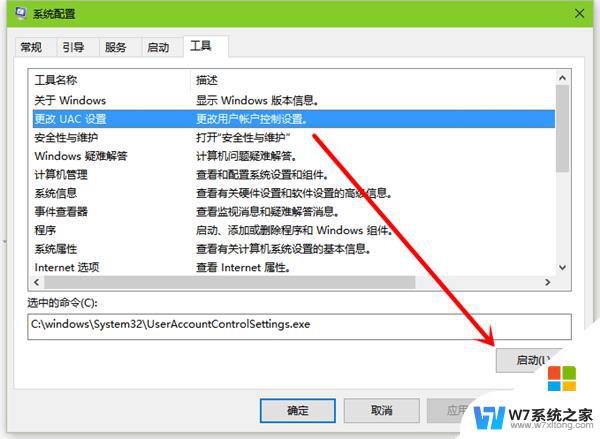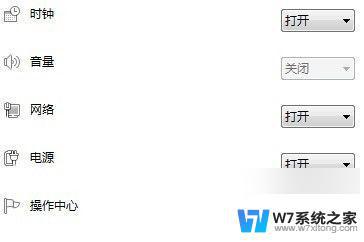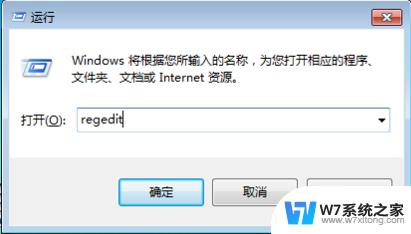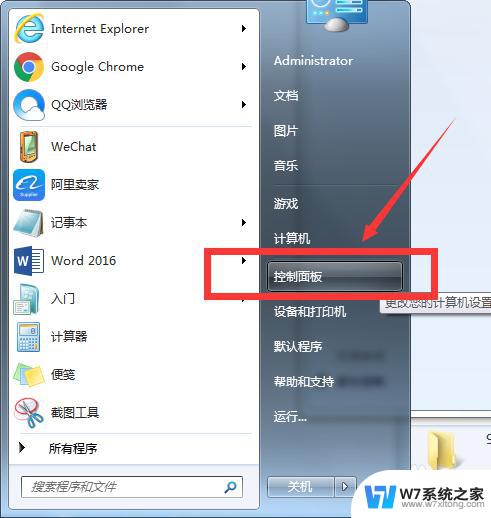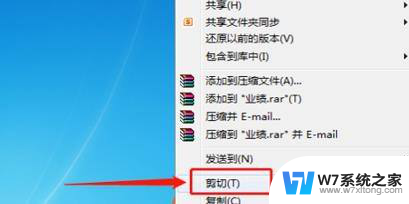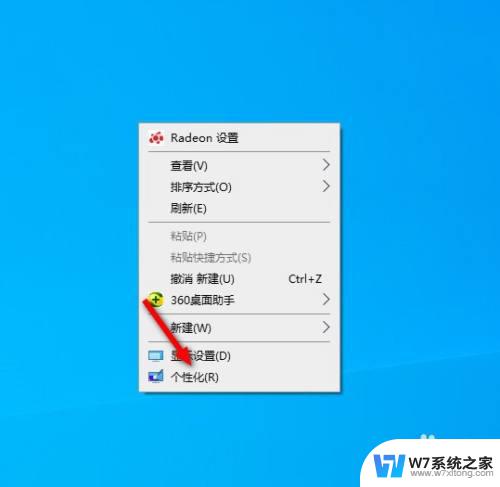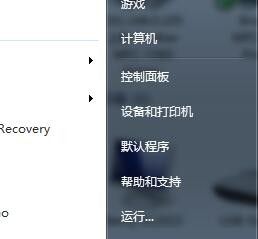win7桌面显示控制面板 Win7系统控制面板怎么打开
Win7系统是一个广泛使用的操作系统,许多用户都会遇到需要调整桌面显示设置的情况,要打开Win7系统的控制面板,只需点击桌面上的开始按钮,然后选择控制面板选项。在控制面板里,你可以轻松地调整桌面的分辨率、背景图片、屏幕保护程序等设置,以满足你的个性化需求。通过控制面板,你可以轻松地定制自己的桌面显示,让工作和娱乐更加舒适和高效。
步骤如下:
1.方法1:开始打开法
点击“开始”按钮。选择找到“控制面板”。点击鼠标左键打开
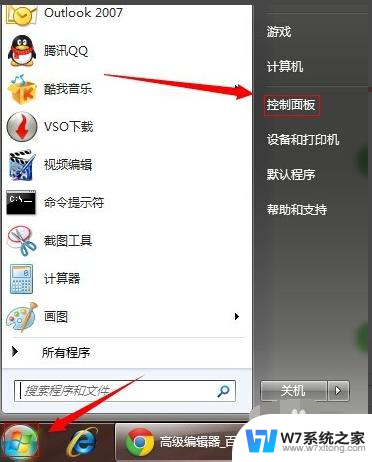
2.方法2:桌面打开法
双击桌面上的“计算机”,打开后选择”打开控制面板“选项
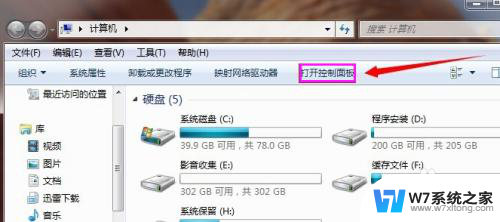
3.方法3:系统属性打开法
打开“计算机”,可以是开始菜单打开法。也可桌面打开法,然后点击“系统属性”,打开“控制面板主页”
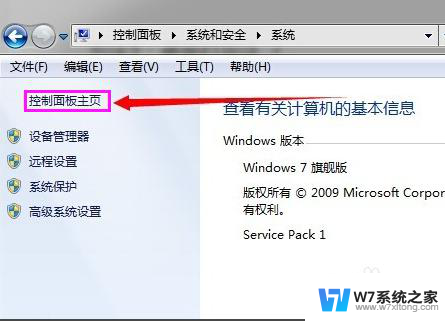
4.进入了控制面板的选项中,然后再回到”控制面板“的主页
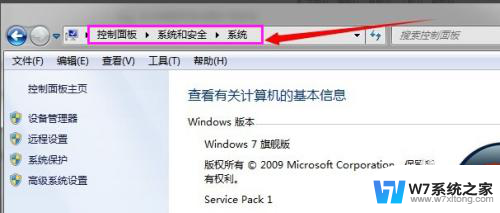
5.方法4:cmd命令符打开方法
点击”开始“,在搜索栏打出“cmd”,点开
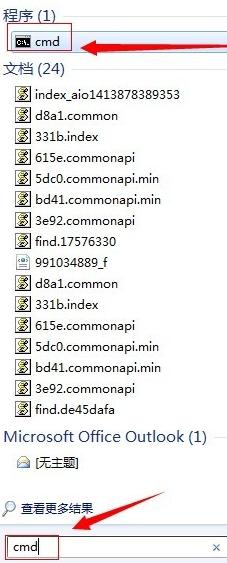
6.输入“Control”,然后点击回车,即可打开控制面板
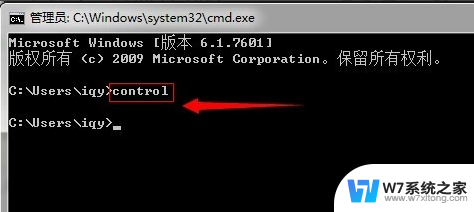
7.方法5:搜索打开法控制面板
点击“开始”,在搜索栏直接输入“控制面板”。弹出选项时选择
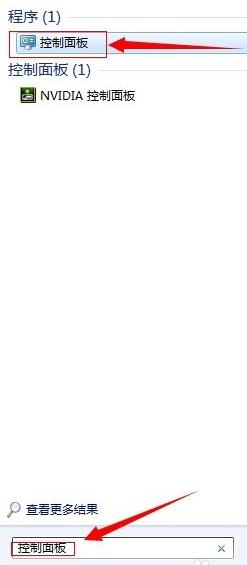
8.进入了“控制面板”主页,进行各项设置。
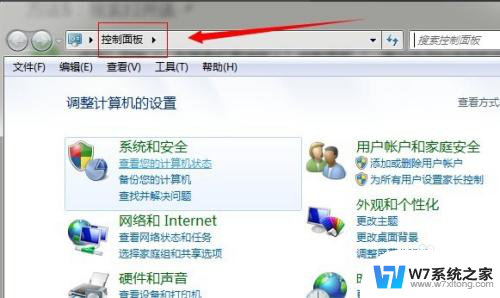
以上是win7桌面显示控制面板的所有内容,如果您遇到相同的问题,可以参考本文中介绍的步骤进行修复,希望对大家有所帮助。